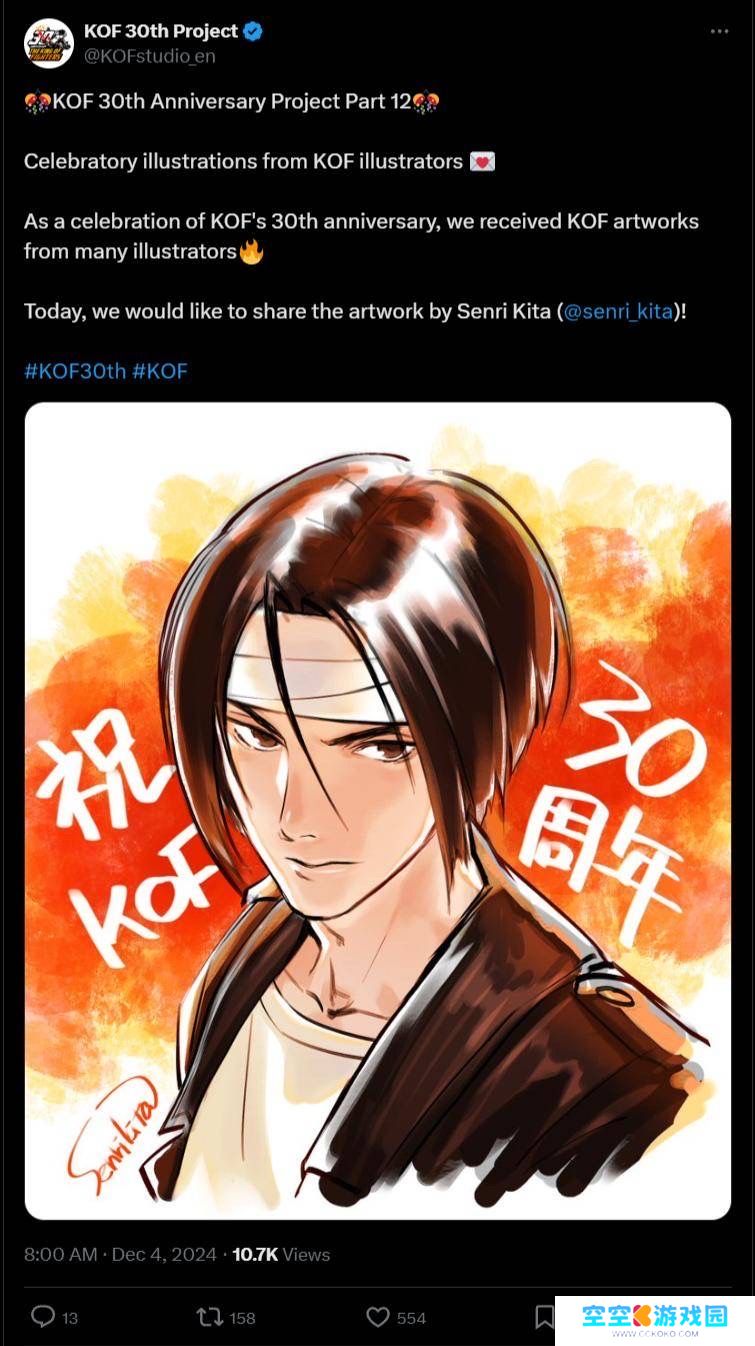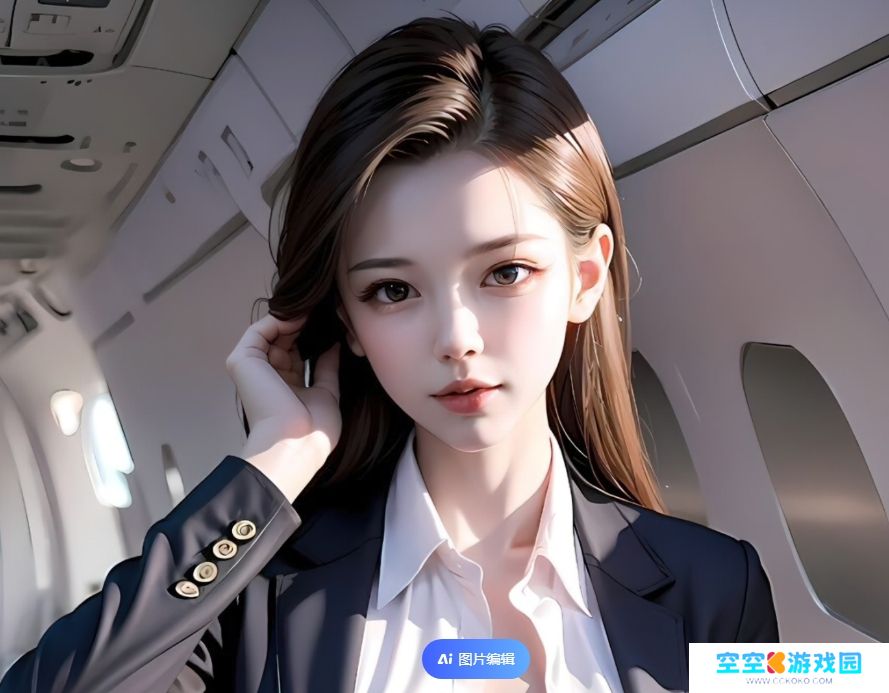现今,越来越多的打印机都支持无线连接功能,无需传统的数据线,只需一台电脑和一台支持Wi-Fi的打印机,就能实现轻松打印。那么电脑怎么无线连接打印机呢?下面就带你一步步搞清楚,操作简单,几分钟就能搞定!

首先,你需要确定你的打印机具备无线连接功能。一般在打印机上能看到“Wi-Fi”标识或“无线”按钮,也可以查看说明书或型号参数。如果是比较新的型号,大多都支持无线功能。
二、将打印机连接至Wi-Fi1、打开打印机的无线设置(通过面板操作)通常在打印机面板上进入“网络设置”或“无线设置”,选择你的Wi-Fi网络并输入密码进行连接。
部分品牌(如HP、Canon)支持WPS一键连接,按住打印机上的“WPS”键,再按路由器的WPS键,即可自动连接。

打印机连接Wi-Fi成功后,通常会有指示灯稳定亮起,或面板显示“已连接”。
三、在电脑上添加无线打印机1、打开电脑的“设置”菜单可依次点击:
Win10:开始菜单 → 设置 → 设备 → 打印机和扫描仪 → 添加打印机或扫描仪
Win11:开始菜单 → 设置 → 蓝牙和其他设备 → 打印机和扫描仪 → 添加设备
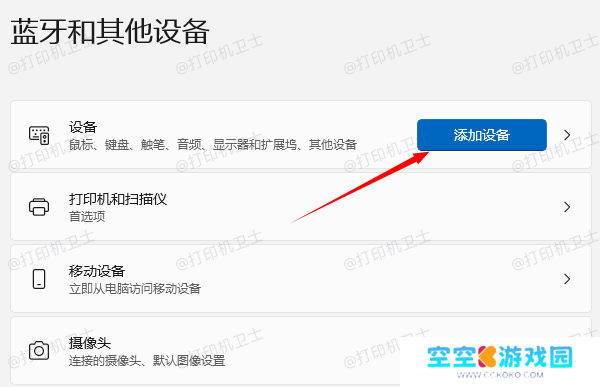
等待系统自动搜索,找到你的无线打印机后点击“添加设备”。
3、安装驱动程序(如提示)有时系统会提示安装打印机驱动程序,可以根据提示自动安装。
四、使用“本站”一键配置(推荐)如果提示打印机驱动未安装,或者打印机始终搜索不到,可以使用“本站”软件:
它能一键检测你电脑是否已正确连接打印机;
自动安装、修复缺失或异常的打印机驱动;
对新手用户尤其友好,避免繁琐设置过程。
操作步骤:
在电脑安装并打开“本站”软件;